题目内容
Lightroom cc 2018教程:分离亮部和暗部色调
题目答案
方法一:
01、单击“分离色调”旁边的小三角按钮,展开面板。将“高光”区域中的“色相”滑块拖到色条上的蓝色区域,适当提高饱和度。
02、将“阴影”区域中“色相”滑块向右拖到最右端,并适当提高饱和度。
03、调整“平衡”滑块,向左拖曳画面偏向阴影的色调,向右拖曳偏向高光的色调。
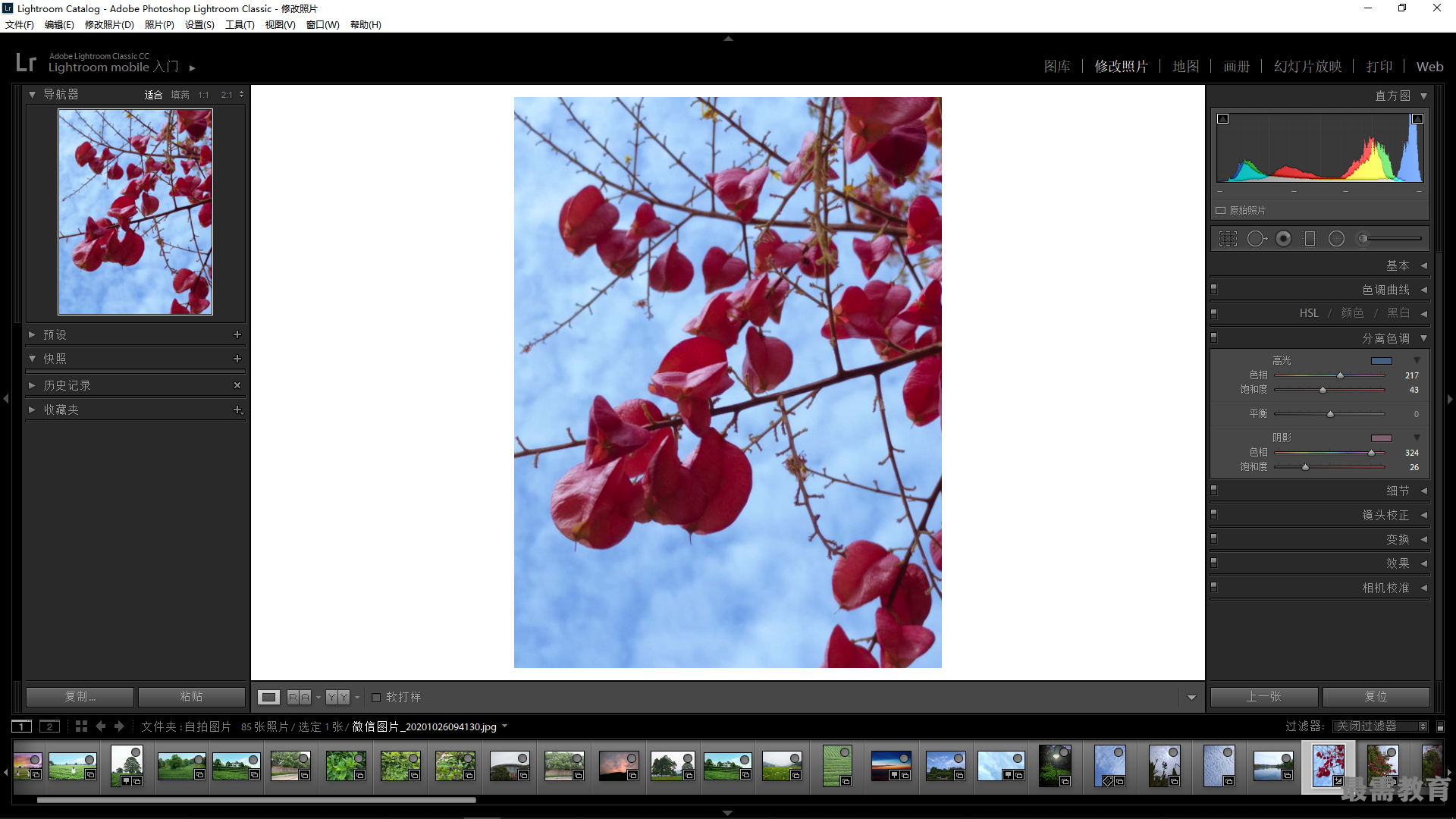
方法二:
01、单击“高光”旁边的色块,打开“高光拾色器”。此时鼠标指针将变为吸管图标,用它在拾色器中选取高光颜色。
02、选取到合适的颜色后,单击拾色器左上角的小叉图标,关闭高光拾色器。
03、用同样的方法指定阴影的颜色后,再拖曳“平衡”滑块调整高光和阴影色调在画面中的比重。向左拖曳“平衡”滑块,画面偏向明影的色调;向右拖曳“平衡”滑块,画面偏向高光的色调。





点击加载更多评论>>